Como creador de contenido o vendedor, puede que necesites capturar grabaciones en entornos muy concurridos. Tanto si se trata de un podcast como de una simple locución, los ruidos de fondo no deseados pueden alterar la calidad del audio. En estas situaciones, conseguir un audio de calidad profesional puede resultar difícil. Existen varias técnicas de supresión del ruido del micrófono para resolver este problema.
Esta guía te presentará los métodos más eficaces para que el micrófono se centre en tu voz y no en el entorno. Te guiaremos a través de distintos procesos, como la utilización de diferentes técnicas y el uso de herramientas de software como DemoCreator para mejorar tus grabaciones. Si sigues estas estrategias, podrás producir un audio nítido cada vez que grabes con el micro.

En este artículo
Parte 1. Cómo eliminar los ruidos molestos de tu equipo informático
Cuando utilizas los dispositivos de tu computadora se producen múltiples ruidos que pueden resultar molestos, sobre todo al grabar. En esta sección estudiaremos varias formas de eliminar los ruidos ambientales:
Detectar fuente de sonido
En primer lugar, debes detectar los sonidos creados por el uso de la computadora y otros sonidos de fondo para disminuir el ruido en el audio. Los culpables habituales son los clics del teclado, el ruido del ventilador de la laptop, los clics del ratón y el hardware externo, como altavoces o controladores. Escuchar atentamente puede ayudarte a determinar qué dispositivo genera el ruido que más te distrae. Una vez determinada la fuente de sonido, puedes tomar medidas específicas para evitarla.

Por ejemplo, los teclados mecánicos suelen ser más ruidosos, por lo que cambiar a un teclado de membrana más silencioso puede ayudar a disminuir el ruido al escribir. Además, el software para ajustar la velocidad del ventilador a veces puede minimizar el sonido innecesario del ventilador. Identificar y abordar cada una de las fuentes de sonido molestas puede ayudarte a crear un espacio de trabajo más silencioso y productivo.
Utilizar la herramienta de mejora del micrófono de Windows
Otro método es utilizar la herramienta integrada de mejora del micrófono disponible en los dispositivos Windows. Sigue los pasos que se indican a continuación para averiguar cómo eliminar el ruido de fondo mientras utilizas el micrófono integrado en tu dispositivo:
Paso 1. Abre el "Panel de control" de tu dispositivo Windows y elige la configuración de "Hardware y sonido".
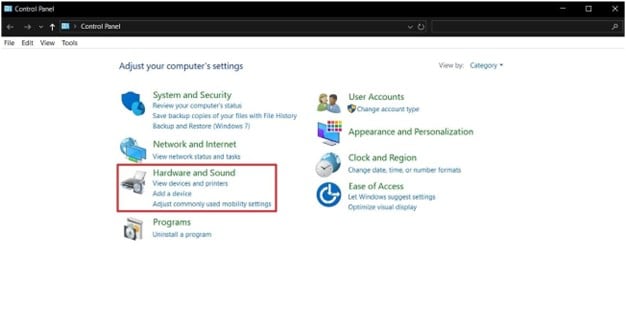
Paso 2. Dentro del panel de ajustes "Hardware y sonido", elige la opción "Sonido" para pasar a la siguiente pantalla y realizar más ajustes.
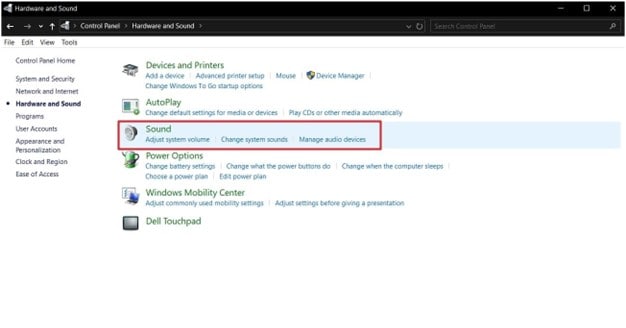
Paso 3. Ahora se abrirá un pequeño cuadro de diálogo emergente "Sonido" desde el que tendrás que acceder a la pestaña "Grabación" y desplazarte hasta la opción "Conjunto de micrófonos". Haz clic con el botón derecho del ratón sobre esta configuración y selecciona "Propiedades" en el menú desplegable.
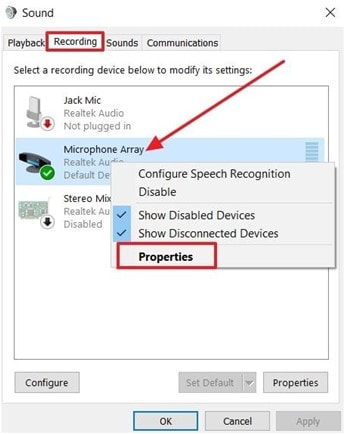
Paso 4. Por último, aparecerá otro cuadro de diálogo, "Propiedades de la matriz de micrófonos". Desplázate a la pestaña "Niveles" y ajusta los valores según tus necesidades. Cuando estés satisfecho con los ajustes, presiona el botón "Aceptar" para guardarlos.
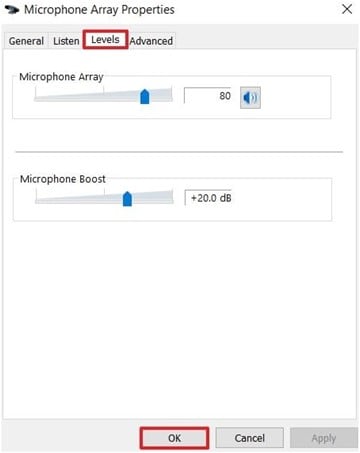
Uso de las preferencias de ruido de macOS
Si utilizas un dispositivo macOS, puedes utilizar la configuración de preferencias de ruido ajustando el volumen de entrada. Los usuarios podrán vigilar el nivel de entrada para tener una representación visual del sonido de fondo. Podrás captar menos ruido de fondo si utilizas el micrófono integrado de la computadora. Lee las instrucciones para saber cómo filtrar el ruido de fondo en los dispositivos Mac:
Instrucciones. Inicia el proceso entrando en la pantalla "Ajustes del sistema" del dispositivo Mac y navegando hasta la pestaña "Sonido". A continuación, selecciona la opción "Entrada" y ajusta el "Volumen de entrada" según tus necesidades.
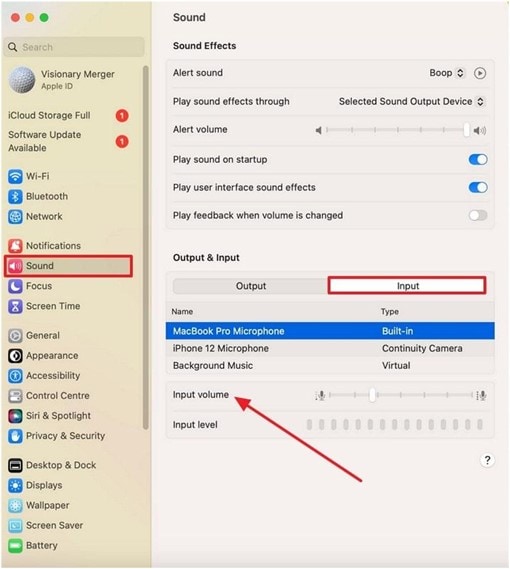
Parte 2. Cómo reducir eficazmente el ruido de fondo

Uno de los mejores métodos para eliminar el ruido de fondo es bloquearlo durante la fase de grabación. Si controlas el entorno de grabación, podrás disminuir los ruidos no deseados. En la siguiente sección se analizan los mejores consejos para minimizar eficazmente los ruidos de fondo:
1. Encontrar y disminuir la fuente de ruido
Antes de comenzar la grabación, identifica de dónde proviene el ruido. Escucha atentamente para determinar si el ruido proviene del exterior o del interior. Una vez que conozcas la fuente de ruido de fondo, intenta disminuir esta entrada. Por ejemplo, apaga los aparatos ruidosos o aleja la grabación de zonas concurridas. En caso de que no puedas eliminar el ruido por completo, intenta disminuir el ruido en audio tanto como sea posible.
2. Utilizar lugares silenciosos
Elegir la zona adecuada para grabar es muy importante. Graba siempre en un espacio silencioso y libre de cualquier fuente de ruido. Las habitaciones con muebles blandos, como alfombras y cortinas, son mejores para absorber el sonido. Esto ayuda a crear un entorno de grabación más controlado. Además, asegúrate de cerrar todas las ventanas y puertas para mantener el ruido exterior alejado de la zona de grabación.
Parte 3. Cómo disminuir el ruido captado por el micrófono
Para minimizar el ruido de fondo que capta el micrófono hay que elegir cuidadosamente el equipo y las técnicas de grabación. Estos son algunos de los consejos más eficientes que te ayudarán a minimizar los ruidos no deseados mientras grabas:
1. Elige el micrófono adecuado
Los distintos micrófonos tienen patrones direccionales diferentes y son adecuados para situaciones de grabación específicas. Para un entorno ruidoso, debes considerar el uso de un micrófono dinámico, ya que son menos sensibles a los ruidos de fondo. En cambio, para grabar en espacios silenciosos, lo mejor es un micrófono de condensador. Los usuarios que quieran captar el sonido de frente pueden utilizar micrófonos cardioides.
2. Acércate al micrófono
Colocarse cerca del micrófono es una forma sencilla de disminuir el ruido de fondo. Cuando estás cerca de la fuente de grabación, capta tu voz con claridad. Procura mantener el micrófono a pocos centímetros de tu boca. Evita mantener el micro demasiado cerca de la boca, ya que puede provocar distorsiones o ruidos de respiración.

3. Elige un soporte de micrófono adecuado
Utilizar el pie de micrófono adecuado puede influir mucho en la calidad de la grabación. Un soporte estable y ajustable permite colocar el micrófono a una distancia adecuada de la boca. Esto ayuda a capturar un audio nítido y minimiza la posibilidad de captar ruidos de fondo. Esto ayuda a capturar un audio nítido y minimiza la posibilidad de captar ruidos de fondo.
4. Soporte de amortiguador
Sujeta el micrófono en un soporte especial que absorbe los golpes para evitar las vibraciones. Esto es especialmente útil para grabar en un lugar donde las vibraciones del suelo puedan afectar al audio. Al suspender el micrófono y disminuir su contacto con las superficies, un soporte antivibratorio ayuda a generar grabaciones más nítidas.

Parte 4. Cómo disminuir los sonidos plosivos para obtener un sonido más nítido
Los sonidos fuertes que se producen al decir "p" o "b" se conocen como plosivas y pueden hacer que tus grabaciones suenen distorsionadas. Para aprender a grabar voz sin ruido de fondo, puedes utilizar un filtro antipop. Se trata de una sencilla herramienta que se coloca delante del micrófono.

Tiene una pantalla de malla que atrapa la ráfaga de aire de los sonidos plosivos antes de que lleguen al micrófono. Así se suaviza el sonido y se evitan los ruidos molestos. Sólo tienes que fijarlo al pie de micro o colocarlo delante del micrófono.
Parte 5. Cómo disminuir el zumbido y otros ruidos de la corriente

Los ruidos de tono y los sonidos eléctricos no deseados pueden alterar la calidad del audio grabado. Para superar estos retos, es importante detectar las fuentes de esos ruidos. Si sigues estos consejos, podrás disminuir estos molestos ruidos:
1. Comprobar las interferencias electromagnéticas
Es una causa común de zumbidos y murmullos en las grabaciones de audio. Las interferencias electromagnéticas suelen proceder de aparatos eléctricos cercanos, como computadoras y equipos de iluminación. Para disminuir estas interferencias, mantén el micrófono y los cables alejados de dichas fuentes. Evita también colocar los cables de audio en paralelo a los de alimentación. Además, se utilizan cables apantallados para bloquear el ruido electromagnético externo.
2. Regulador de potencia
Un regulador de potencia es esencial para proteger tu equipo de audio. Garantiza un flujo estable de electricidad para evitar caídas bruscas de tensión que pueden dañar el aparato. Sin esto, tus grabaciones corren el riesgo de sufrir ruidos eléctricos y granulado. El uso de un regulador de potencia mantiene el voltaje constante disminuyendo la posibilidad de daños no deseados. Conecta siempre tus dispositivos de audio sensibles a un regulador de potencia para mantener una alta calidad de sonido.
3. Comprobación de la toma de auriculares
Un conector de auriculares suelto o dañado puede introducir ruido en tus grabaciones. Antes de empezar a grabar, asegúrate de que la clavija está completamente insertada en el puerto. Una conexión floja puede generar ruido, así que inspeccione siempre la clavija y el cable en busca de daños. Asegúrate de sustituir las piezas dañadas o desgastadas por otras nuevas. Además, asegúrate de que los auriculares y los cables de audio están bien conectados.
Parte 6. Cómo minimizar el ruido durante la retransmisión en directo
Aprender a filtrar el ruido de fondo durante la grabación en directo es crucial para obtener un sonido claro. Las dos formas más eficaces de disminuir el ruido en tus retransmisiones en directo son utilizar plataformas populares como OBS y Twitch:
1. OBS - Filtros limitadores y supresores de ruido
En Open Broadcaster Software, puedes utilizar el filtro "Supresión de ruido" para disminuir los ruidos de fondo. Este filtro ayuda a limpiar el audio suprimiendo los ruidos de fondo de bajo nivel. Sólo tienes que ir a la configuración de audio en OBS, añadir el filtro de supresión de ruido a la entrada del micrófono y modificar el nivel de supresión en función del entorno.
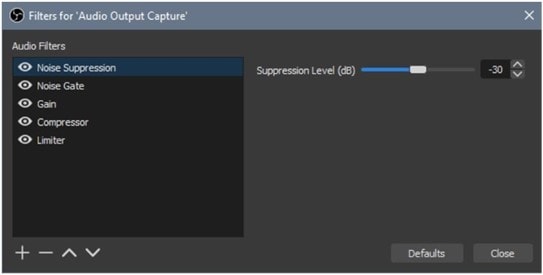
Además, el filtro "Limitador" es esencial para evitar que los ruidos fuertes y repentinos distorsionen el audio de tu transmisión. Funciona especificando un nivel de volumen máximo para el micrófono con el fin de garantizar que los sonidos fuertes no saturen el audio. Los usuarios pueden ajustar el umbral del limitador en OBS para adaptarlo a su configuración de streaming.
2. Twitch - Ajustes de la puerta de ruido
En Twitch, el ajuste "Puerta de ruido" ayuda a controlar cuándo tu micrófono capta el sonido estableciendo un umbral de volumen. El micrófono no detecta sonidos inferiores al umbral. Cuando hablas y tu voz supera el umbral, el micrófono se activa y capta sólo lo importante.
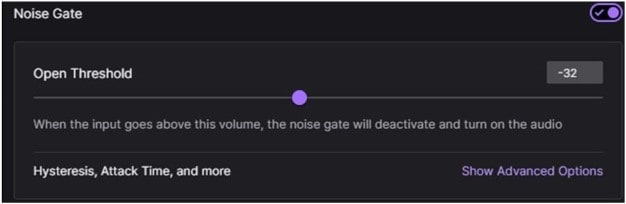
Puedes ajustar los umbrales de apertura y cierre en tu software de streaming para asegurarte de que los filtros de puerta de ruido bloquean el ruido de fondo sin cortar tu voz. Esta capacidad es útil para disminuir las distracciones en un lugar ruidoso, lo que se traduce en una experiencia de audio más profesional para los espectadores.
Parte 7. ¿Cómo disminuir el ruido al grabar audio?
Ahora, vamos a discutir las características y beneficios obtenidos al utilizar la función DemoCreator AI Voice Cloning para tomar el control sobre las voces innecesarias. Esta herramienta de edición y grabación de pantalla fácil de usar garantiza a los usuarios la posibilidad de limpiar la intensidad de la voz de 0 a 100. Para disminuir el ruido en el audio mientras grabas en tu dispositivo, puedes aplicar los pasos que se comentan a continuación:
Paso 1Accede a la herramienta de grabación de video en la interfaz principal
Para utilizar la función "Video Recorder" del software DemoCreator, descárgalo desde el sitio web oficial y accede a su interfaz principal.
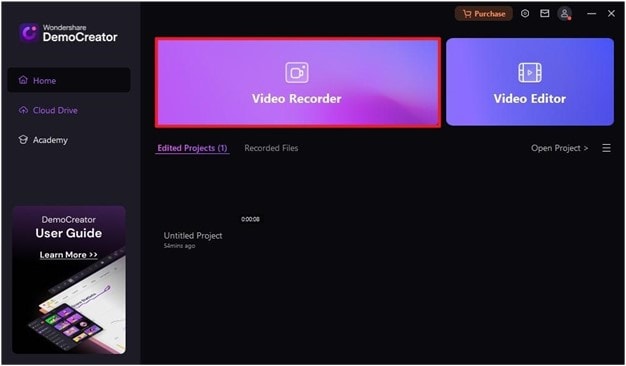
Paso 2Elige Audio y pulsa Grabar
Pasará a otro cuadro de diálogo, en el que deberá seleccionar la herramienta que desea utilizar. Desde aquí, utiliza la función "Audio" y graba tu voz presionando el botón rojo "Rec".
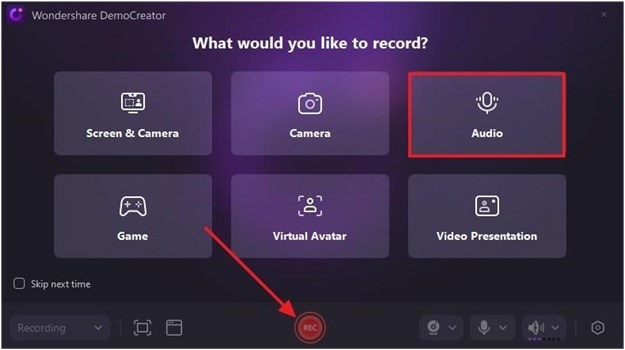
Paso 3Previsualizar la grabación y pasar a la edición avanzada
Una vez que hayas terminado de grabar el audio, pulsa el botón de stop y previsualiza el audio. A continuación, escucha la grabación y pulsa el botón "Edición avanzada" para pasar a una nueva ventana.
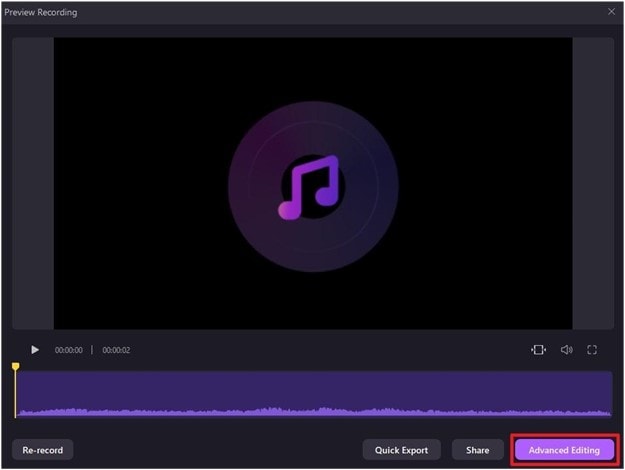
Paso 4Arrastra audio a la línea de tiempo y realiza ajustes para guardarlo en Devic
Por último, arrastra y suelta el audio que acabas de grabar en la línea de tiempo para empezar a aplicar la función Limpiador de voz IA. Ve a la pestaña "Herramientas mágicas" y selecciona el "Limpiador de voz IA" para ajustar su parámetro y "Exportar" la voz mejorada a tu dispositivo de sobremesa.
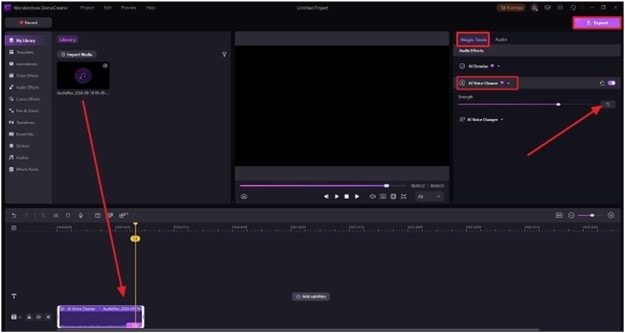
Parte 8. ¿Cómo disminuir el ruido después de grabar?
Los usuarios pueden incluso utilizar la función DemoCreator AI Denoiser para disminuir el ruido una vez terminada la grabación. Eliminar los molestos sonidos de fondo puede mejorar la calidad de tus grabaciones. Los usuarios pueden ajustar el volumen de los siseos creados según sus necesidades. Para seguir el proceso de supresión del ruido del micrófono a través de este editor de audio y video IA, sigue los pasos que se indican a continuación.
Paso 1Ve a la herramienta de grabación de audio
Comienza el proceso accediendo a la herramienta de grabación de audio desde la interfaz principal. A continuación, presiona el botón rojo "Grabar" y empieza a hablar para grabar todo tu discurso.
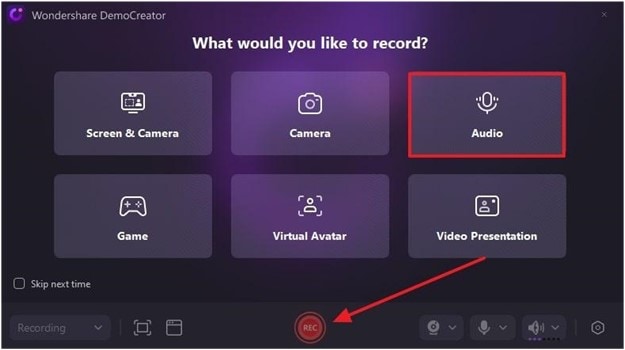
Paso 1Presiona el botón Detener después de grabar
Cuando hayas terminado de grabar tu locución, presiona el botón "Detener" para finalizar la grabación y pasa a la pestaña "Edición avanzada". Después, al presionar el botón correspondiente serás redirigido a una nueva ventana en la que podrás editar la voz generada.
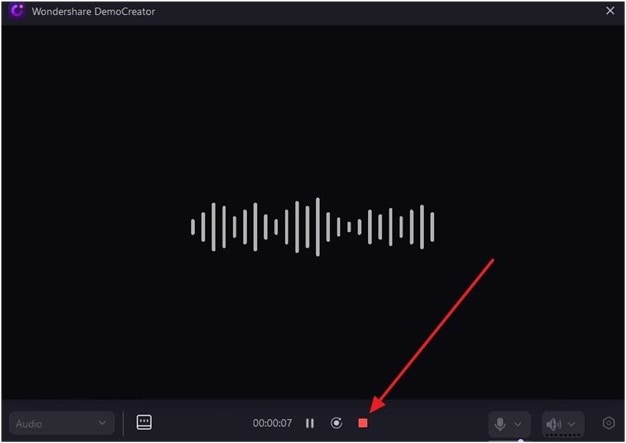
Paso 3Arrastrar el audio grabado a la línea de tiempo
A continuación, en la ventana de edición de DemoCreator, tienes que arrastrar y soltar el audio en la línea de tiempo y hacer clic sobre él para abrir la pestaña "Herramientas mágicas".
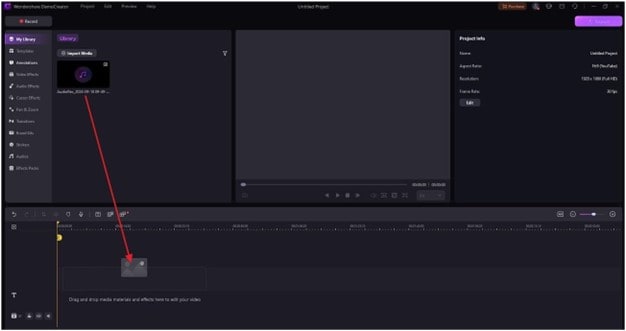
Paso 4Selecciona AI Denoise y ajusta los parámetros
Al entrar en la pestaña "Herramientas mágicas", activa la opción "AI Denoise" y ajusta sus parámetros de ruido, siseo y zumbido según tus necesidades. Presiona el botón "Exportar" cuando estés satisfecho con el resultado antes de pulsar el botón "Exportar".
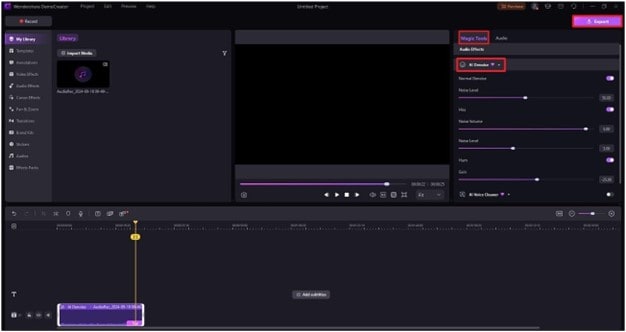
Conclusión
Saber cómo hacer que el micrófono no capte el ruido de fondo es importante para generar una salida de audio de calidad profesional. Utilizando las herramientas, técnicas y entornos de grabación adecuados, es importante disminuir los sonidos no deseados para garantizar una mayor claridad. Entre todas las técnicas comentadas, el uso de DemoCreator destaca como una solución eficaz. Ofrece funciones avanzadas de AI Denoise con umbrales de ruido ajustables, lo que permite a los usuarios controlar con precisión el nivel de reducción de ruido.
Preguntas frecuentes
-
¿Qué tipos de ruido de fondo hay?
Existen varios tipos de ruidos de fondo que pueden afectar a la calidad del audio, que se explican a continuación:
1. Ruido de banda ancha: Es un ruido continuo repartido en una amplia gama de frecuencias, como el zumbido de un ventilador.
2. Ruido de banda estrecha: Este ruido se concentra en una pequeña gama de frecuencias, como los zumbidos eléctricos.
3. Ruido irregular: Sonidos impredecibles como pasos o conversiones lejanas que se producen aleatoriamente en el fondo.
4. Ruido de impulsos: Este tipo de ruidos consiste en sonidos cortos y agudos, como chasquidos o estallidos.
-
¿Existen herramientas para eliminar el ruido de fondo?
Existen muchas herramientas para eliminar ruidos no deseados de las grabaciones. Audacity es una herramienta muy popular con una función de reducción de ruido que te permite eliminar sonidos de fondo. Aunque esta herramienta ofrece una función fiable de eliminación de ruido, carece de opciones avanzadas para ajustar el audio. Programas avanzados como DemoCreator ofrecen una función de eliminación de ruido mediante IA con parámetros de audio ajustables, lo que permite mejorar la calidad general del sonido.
-
¿La reducción de ruido puede afectar a la calidad original de la grabación?
Sí, disminuir demasiado el ruido en el audio a veces puede afectar a la calidad general del audio de origen. La eliminación excesiva de ruidos del audio puede provocar la pérdida de detalles de audio, haciendo que la grabación suene menos clara. Además, la supresión del ruido del micrófono puede comprimir la profundidad y riqueza del sonido.
-
¿Qué tipo de ruidos son más difíciles de eliminar?
Eliminar ruidos de fondo como el ruido blanco, zumbidos de baja frecuencia, ecos y ruidos variables puede ser todo un reto. Los ruidos blancos tienen una amplia gama de frecuencias, los zumbidos de baja frecuencia pueden solaparse con el habla, los ecos se funden con el audio original y los ruidos variables son difíciles de aislar.
-
¿Cómo puedo disminuir el ruido de fondo con un programa informático?
Si instalas DemoCreator en tus dispositivos de sobremesa, podrás utilizar sin esfuerzo su tecnología de IA para eliminar sonidos innecesarios. Para iniciar el proceso, empieza por grabar tu "Audio" seleccionando la herramienta "Grabadora de Video" de su interfaz principal. A continuación, puedes pasar a la función "Edición avanzada" para ajustar las funciones Limpiador de voz IA o Eliminación de ruido IA para eliminar los sonidos molestos de tu audio.


